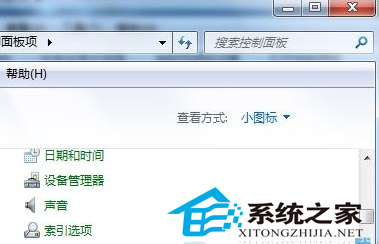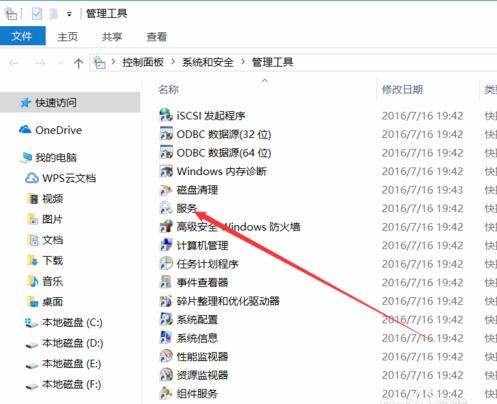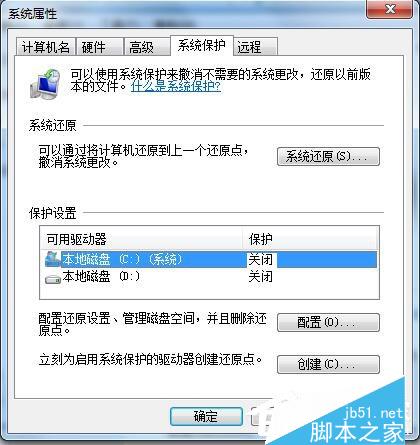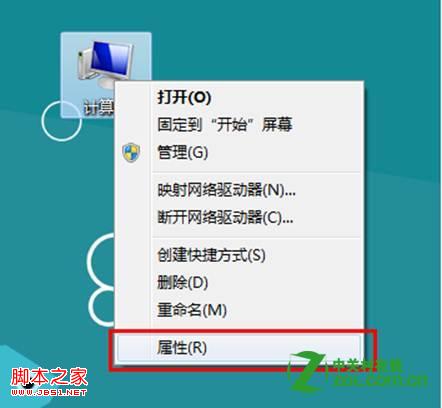如何关闭小娜语音助手 Windows10彻底关闭Cortana的方法
如何彻底关闭Windows10系统小娜语音助手呢?Win10系统相比Win7/8/xp有着很多新颖的功能,其中小娜语音助手(Cortana)就是一个不错的全新新功能,但是很多用户不喜欢微软官方提供的小娜语音助手,那么怎么在Windows10系统中将其关闭呢?

Win10彻底关闭小娜语音助手的方法
第一步、首先我们点击Win10开始菜单,点击“设置”按钮,如下图所示。

第二步、在Windows设置界面中,我们点击"隐私"选项卡,如下图所示。

第三步、点击“语音、墨迹书写和键入”,点击“关闭语音服务和键盘输入建议”按钮,如下图所示。

第四步、在询问对话框,我们点击“关闭”,如下图所示。

以上就是今天给大家分享的Windows10系统彻底关闭小娜语音助手(Cortana)的详细介绍了,相信大家看到这已经解决了此问题,能帮助到大家真的非常开心。
版权声明
本文仅代表作者观点,不代表本站立场。
本文系作者授权发表,未经许可,不得转载。
本文地址:/jtjc/win10/123940.html